标签:mamicode jdk安装 跳转 files 自己 acl https 快捷 右键
Win10下 Java环境变量配置
首先,你应该已经安装了 Java 的 JDK 了(如果没有安装JDK,请跳转到此网址:http://www.oracle.com/technetwork/java/javase/downloads/index-jsp-138363.html)
笔者安装的是 jdk-8u91-windows-x64
接下来主要讲怎么配置 Java 的环境变量,也是为了以后哪天自己忘记了做个备份
(注:win10的Java环境变量配置和其他的windows版本稍有不同)
在电脑桌面 右键点击 “此电脑”的“属性”选项
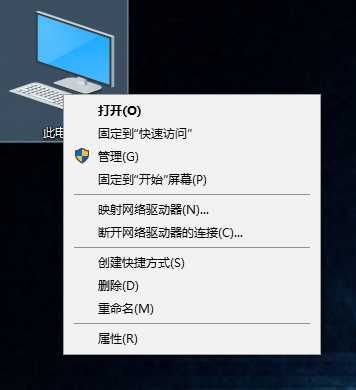
选择“高级系统设置”选项
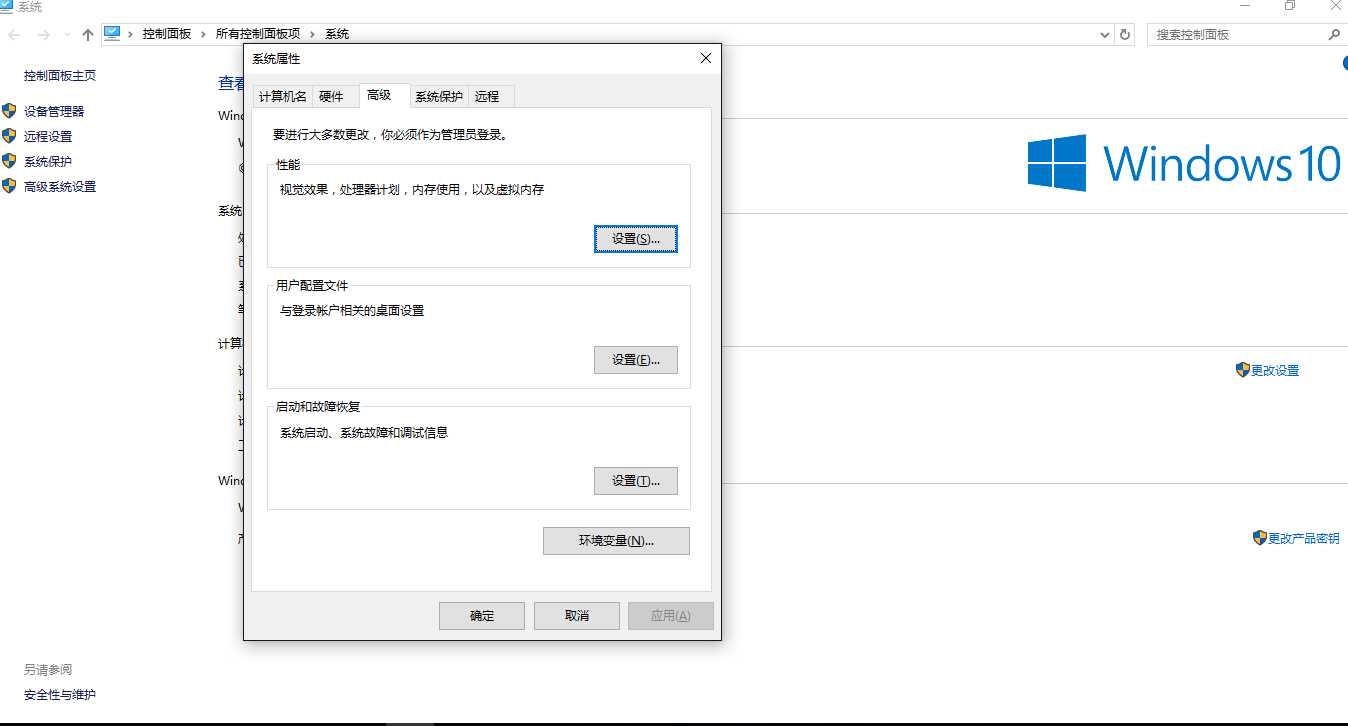
点击下面的“环境变量”选项

接下来就是具体的配置过程:
点击“系统变量”下面的”新建“选项
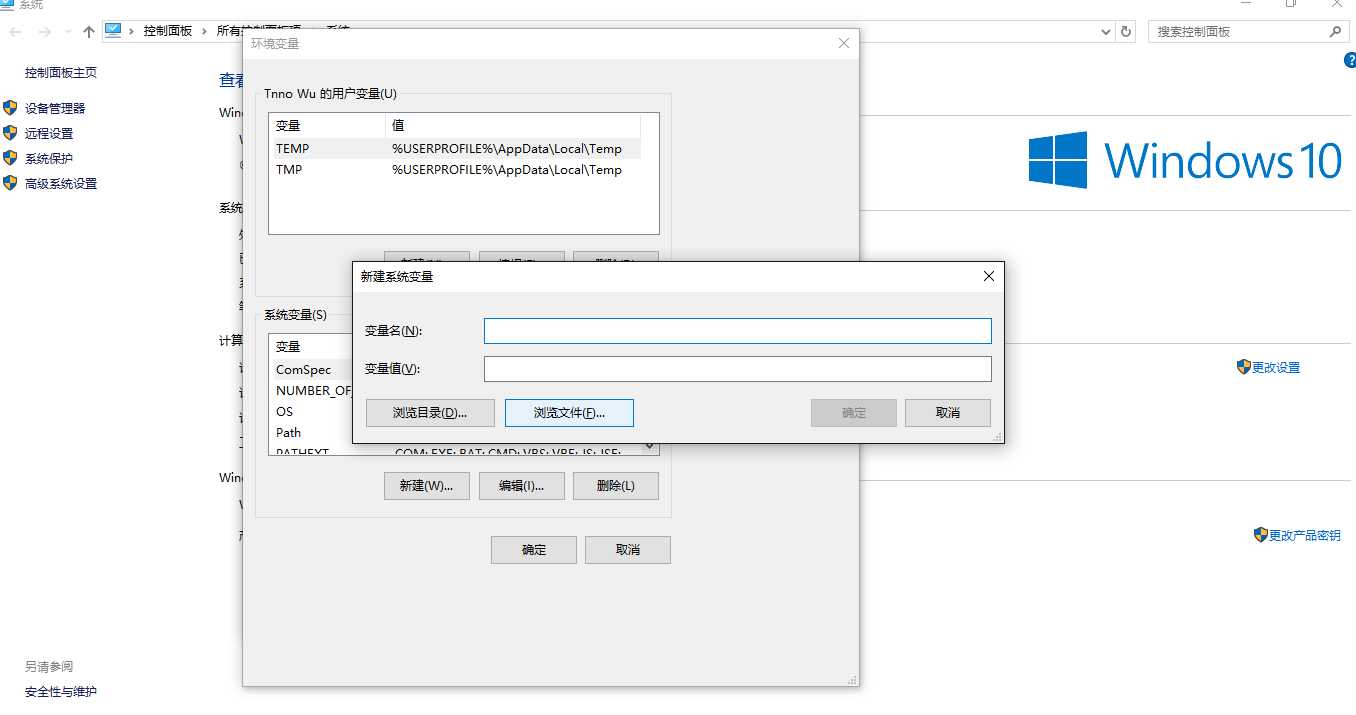
在”变量名“处填上”Java_Home“
”变量值“为JDK安装路径,笔者的路径是”D:\Program Files\Java\jdk1.8.0_91“
点击”确定“选项
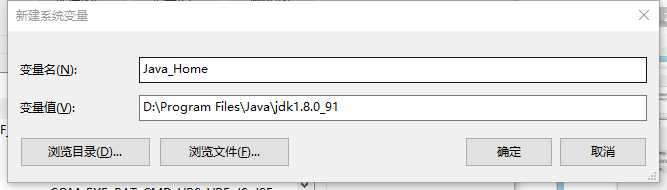
在”系统变量“中找到”Path“
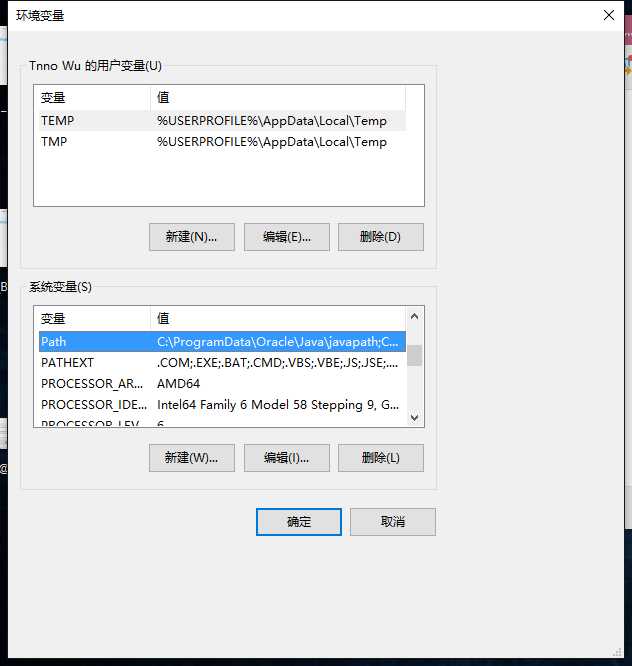
选中”Path“点击”编辑“选项
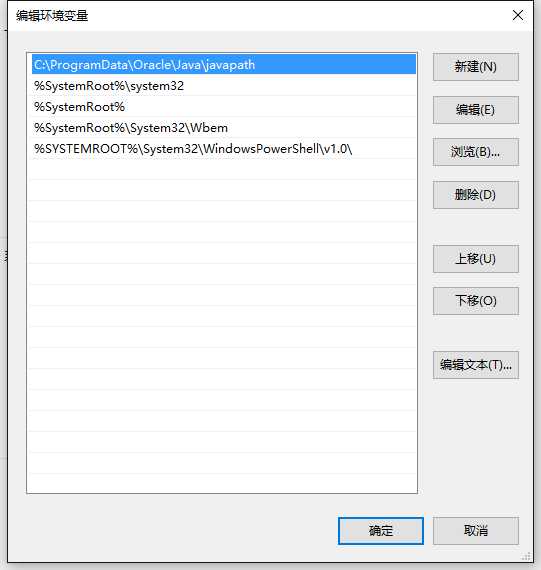
选择右边的“编辑文本”,将引号里面的全部复制“%Java_Home%\bin;%Java_Home%\jre\bin;”,到“变量值”栏的最前面,“确定”
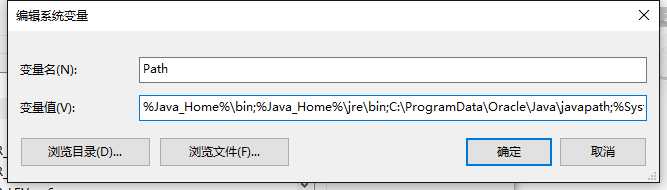
在“系统变量”栏,“新建”,“变量名”为“CLASSPATH”,“变量值”为“.;%Java_Home%\bin;%Java_Home%\lib\dt.jar;%Java_Home%\lib\tools.jar”,“确定”
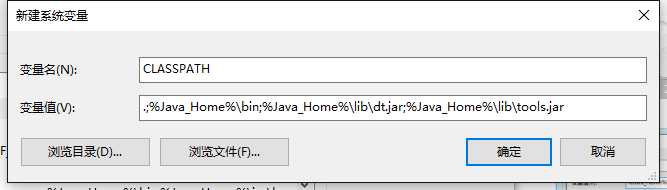
点击“环境变量”最下面的“确定”选项
回到电脑桌面,按快捷键“Win+R”,输入“cmd”
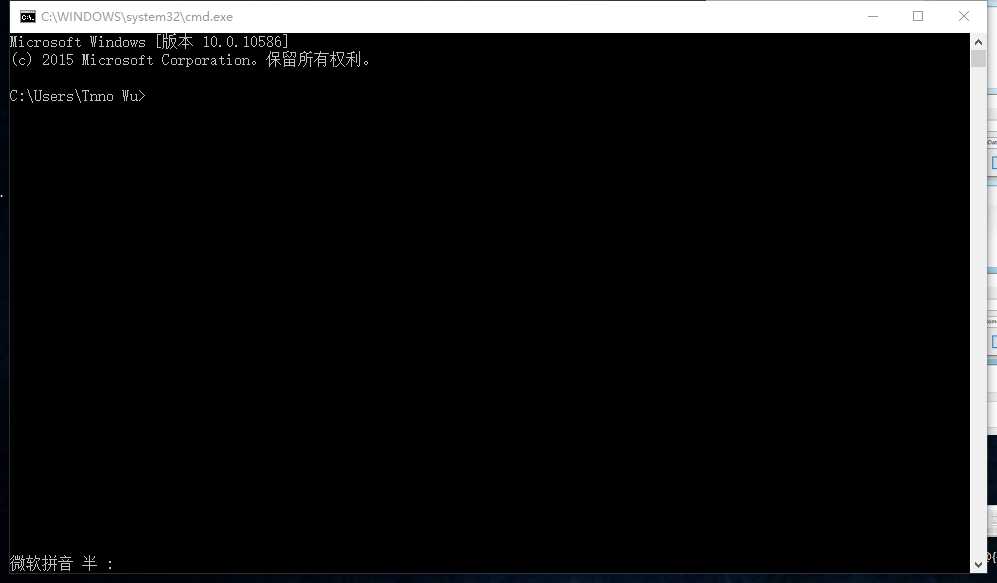
检查Java环境是否配置成功
输入"java"
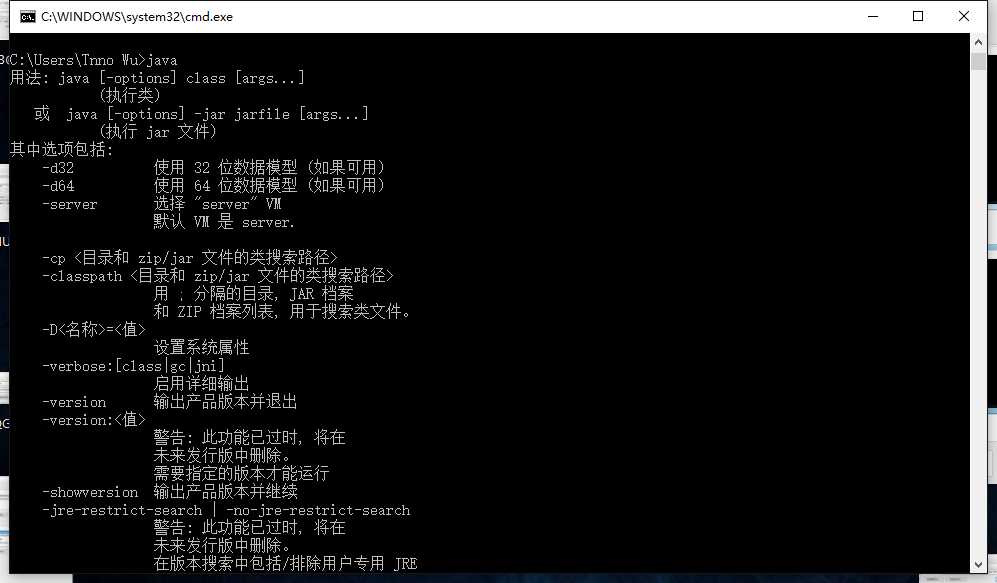
输入"javac"
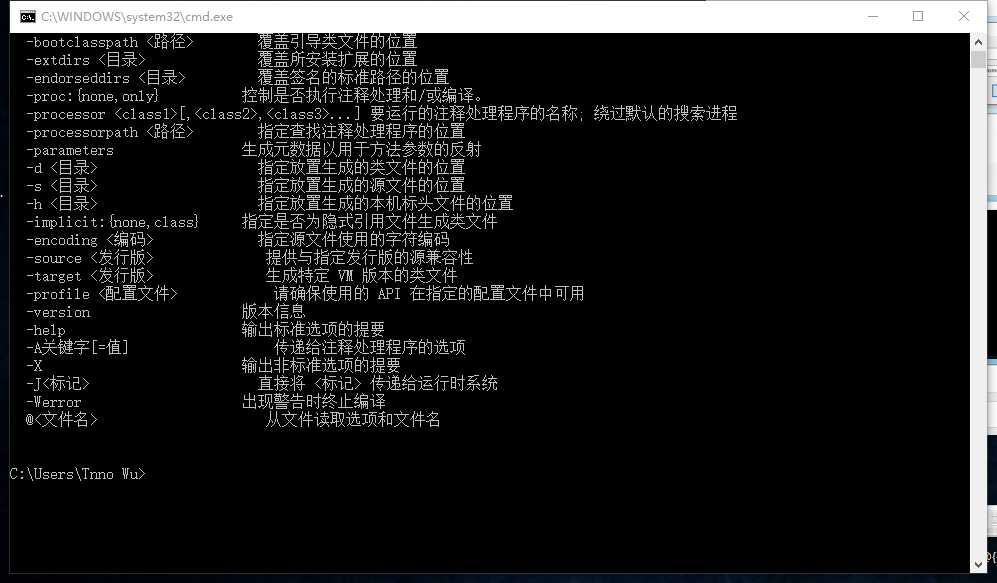
输入"java -version"
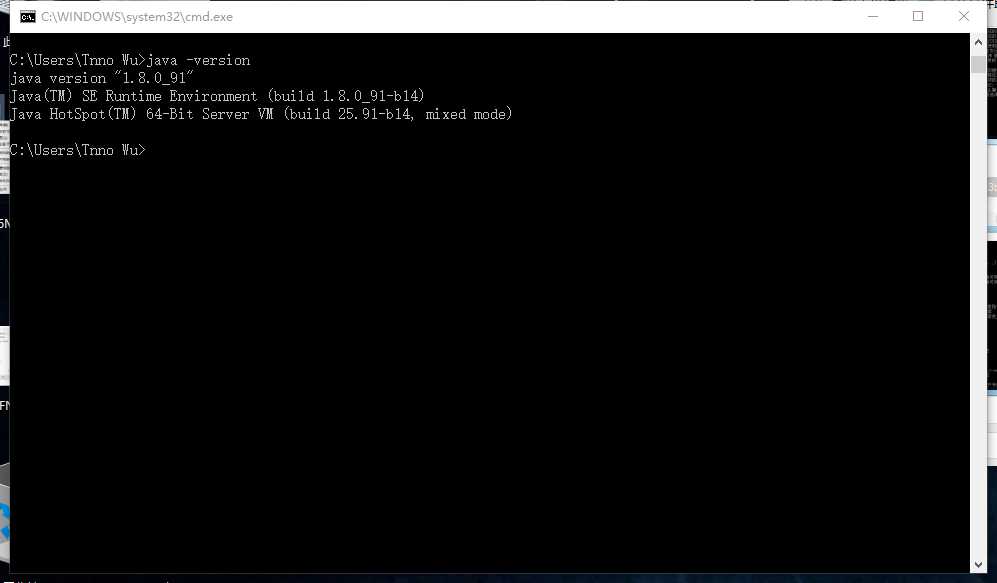
原文地址:https://www.cnblogs.com/cnwutianhao/p/5487758.html
标签:mamicode jdk安装 跳转 files 自己 acl https 快捷 右键
原文地址:https://www.cnblogs.com/ZJCD/p/10405388.html